您是否正在尋找一種簡單的方法來標記 wordpress 媒體庫中的圖像?
如果您上傳了大量圖像,那么您可能會因為 wordpress 無法正確對圖像和其他媒體文件進行排序而感到沮喪。這可能會使找到您要使用的特定圖像變得更加困難。
在本文中,我們將向您展示如何使用媒體庫助手在 WordPress 中標記圖像。

為什么要在 WordPress 中標記圖像?
默認情況下,無法在 WordPress 中為圖像添加標簽或創建類別。這可能會使組織文件變得困難,因此可能需要更長的時間才能找到要使用的圖像。
對于攝影師、設計師和其他需要向 WordPress 添加大量圖像的人來說,這可能是一個大問題。對于擁有數千張產品圖片的在線商店來說,這也可能是一個問題。
好消息是,可以將類別和標簽等WordPress 分類法添加到圖像中。這將使您更輕松地組織文件,因此無論您上傳到 WordPress 的文件有多少,您總能找到正確的圖像。
話雖如此,讓我們看看如何在 WordPress 中輕松添加圖像標簽。
如何在 WordPress 中標記圖像
在 WordPress 中創建圖像標簽的最簡單方法是使用媒體庫助手。
這個免費插件可讓您使用熟悉的 WordPress 工具創建無限數量的圖像類別和標簽。如果您已為 WordPress 頁面添加類別和標簽,則過程完全相同。
首先,您需要安裝并激活媒體庫助手插件。有關更多詳細信息,請參閱我們的WordPress 插件安裝指南。
該插件沒有供您配置的設置,因此您可以立即開始使用它。
如何創建圖像類別和標簽
要創建圖像類別,請轉至媒體 ? Att。WordPress 儀表板中的類別并輸入該類別的名稱。
類別標題可以幫助搜索引擎了解您的內容以及網站的結構。通過這種方式,類別標題可以改善您的WordPress SEO,因此使用描述性的、有用的標題很重要。
有關此主題的更多信息,請參閱我們的內容排序 SEO 最佳實踐指南。
完成后,繼續通過單擊“添加新Att”來創建類別。類別按鈕。
要向您的WordPress 網站添加更多類別,只需按照上述相同流程操作即可。
媒體庫助手還允許您創建圖像子類別。只需轉到媒體?Att。類別,但這一次,打開“家長注意事項”。類別的下拉菜單。
您現在可以選擇要用作父級的類別。
之后,輸入有關該類別的一些信息,然后單擊“添加新Att”。類別按鈕。
要在WordPress 博客或網站上創建圖像標簽,您需要轉到媒體 ? Att。標簽。
您現在可以輸入要使用的標題、slug 和說明。要使標簽生效,請單擊“添加新標簽”。標簽按鈕。
將標簽和類別添加到 WordPress 媒體文件
創建所有類別和標簽后,您就可以通過轉到媒體?助手將它們添加到圖像中。在這里,找到要添加標簽或類別的圖像,然后單擊其“快速編輯”鏈接。
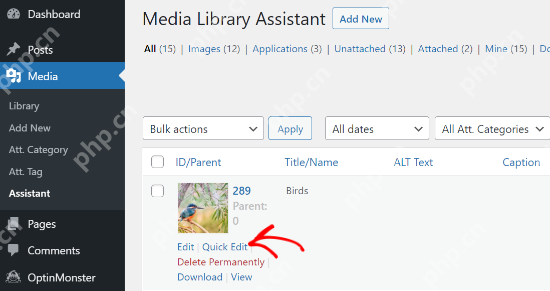
在’Att。標簽框中,繼續輸入要添加到圖像的所有標簽。
您還可以從“所有類別”框中選擇一個或多個類別。
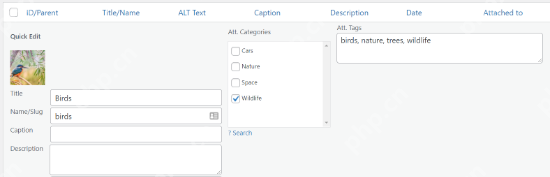
完成后,只需單擊“更新”按鈕即可存儲您的更改。
在 WordPress 中搜索圖像標簽和類別
現在,您可以通過轉到WordPress 儀表板中的媒體 ? 庫,使用圖像標簽和類別搜索文件。
如果 WordPress 顯示列表視圖,那么您需要使用小方形網格圖標切換到網格視圖。之后,單擊“術語搜索”按鈕。
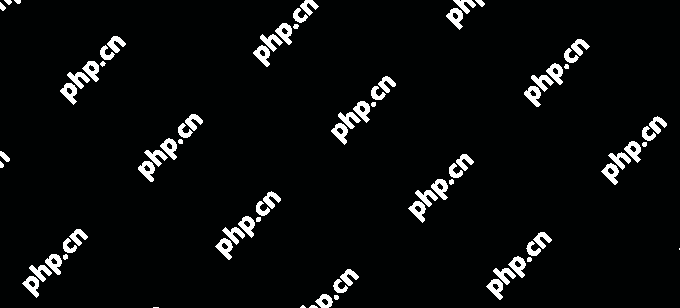
這將打開一個彈出窗口,您可以在其中輸入要搜索的類別或標簽。
只需輸入該術語,然后單擊“搜索”即可。
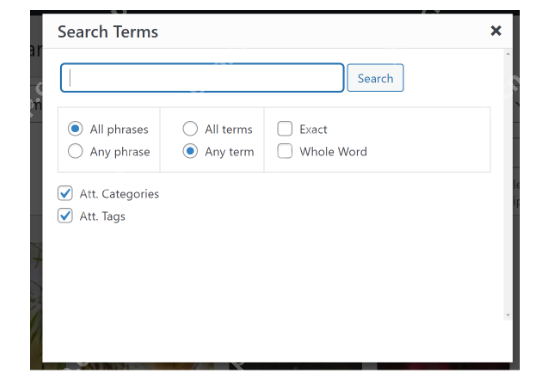
該插件現在將查找具有此標簽或類別的所有圖像。
我們希望本文能幫助您了解如何使用媒體庫助手在 WordPress 中標記圖像。您可能還想查看我們關于如何提高 WordPress 速度和性能的終極指南,以及我們專家精選的最佳 instagram WordPress 插件。







